苹果无边记app怎么导入文件
无边记app可以导入文件?无边记app可以导入文件。下文小编整理了在 iPhone 上的“无边记”看板中添加图像、扫描件、链接及其他文件步骤教程,一起来了解下吧。
你可以将任何照片或视频添加到“无边记”看板,或者使用 iPhone 相机拍摄新内容。你还可以通过扫描、链接或插入方式将任何种类的文件添加到看板。
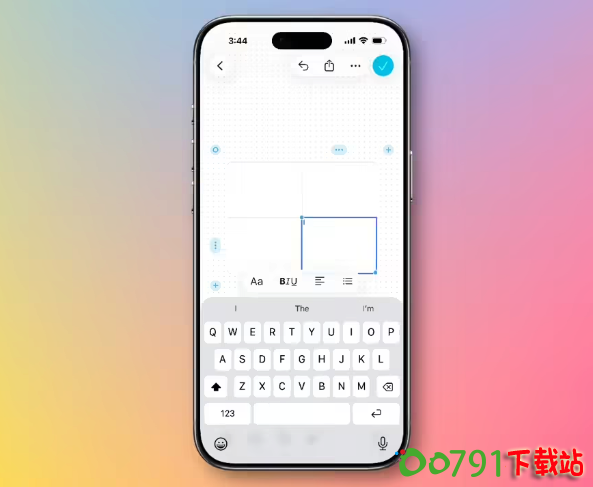
添加照片、视频、贴纸、链接或其他文件
1、在 iPhone 上前往“无边记” App  。
。
2、打开看板,或者轻点  以创建新看板。
以创建新看板。
3、执行以下一项操作:
将项目拷贝到剪贴板,轻点空白部分,然后在显示菜单时,轻点“粘贴”。
轻点  ,然后轻点一个选项。
,然后轻点一个选项。
4、完成后,轻点  。
。
轻点两下任一媒体项目(照片、视频或其他文件)来预览。
【注】你可以插入保存在 iPhone 上或 iCloud 云盘中的文件。对于大多数文件类型,“无边记”会创建所插入文件的副本。添加协作式 Keynote 演示文稿、Numbers 电子表格或 Pages 文稿的链接时,“无边记”看板中的参与者可轻点卡片以跳转到 iCloud 中的共享文件。(如果想要他人能够协作处理文件,你必须将其保存在 iCloud 中。)
扫描和添加文稿
你可以扫描纸质文稿并将其作为 PDF 添加到看板,无需离开“无边记”。
1、在 iPhone 上前往“无边记” App  。
。
2、打开看板,或者轻点  以创建新看板。
以创建新看板。
3、轻点  ,然后轻点“扫描文稿”。
,然后轻点“扫描文稿”。
4、调整文稿位置以使其显示在屏幕上,然后轻点  或按下音量按钮。
或按下音量按钮。
5、拖移四角以选择要包括在扫描文稿中的区域,然后轻点“继续扫描”。
6、扫描更多页面,完成后轻点“保存”。
看板上出现显示扫描件第一页图像的卡片。
【提示】若要将扫描件保存到 iCloud 云盘或 iPhone 上,请选择卡片,轻点  ,轻点
,轻点  ,然后轻点“保存到‘文件’”。
,然后轻点“保存到‘文件’”。
格式化照片或视频
1、在 iPhone 上前往“无边记” App  。
。
2、打开包含照片或视频的看板。
3、轻点照片或视频在底部打开其格式化工具,然后执行以下任一项操作:
裁剪或遮罩照片:轻点  。
。
移除照片背景:轻点  ,然后轻点“移除背景”。若照片的背景无法设为透明,则“移除背景”不可用。
,然后轻点“移除背景”。若照片的背景无法设为透明,则“移除背景”不可用。
【提示】你还可以粘贴不含背景的图像。请参阅从照片或视频背景中提取主体。
添加阴影、圆角和描述等:轻点  ,然后选取一个选项。
,然后选取一个选项。
替换照片或视频:选择照片或视频,轻点  或
或  ,轻点“替换”,然后选择用于替换的内容。
,轻点“替换”,然后选择用于替换的内容。
预览照片或视频:轻点  ,或者轻点两下照片或视频。
,或者轻点两下照片或视频。
若要全屏幕预览影片,请轻点两下它。
将图像放在形状中
你可以将形状用作图像的遮罩或外框。例如,你可以将照片放在圆圈中。
1、在 iPhone 上前往“无边记” App  。
。
2、打开看板,或者轻点  以创建新看板。
以创建新看板。
3、为看板添加照片或其他图像。
4、轻点  ,然后选取一个形状。
,然后选取一个形状。
5、形状放在图像上,然后同时选中该形状和图像。(请参阅在看板上选择、对齐和成组多个项目。)
6、轻点底部格式化工具中的  ,然后轻点“用形状进行遮罩”。
,然后轻点“用形状进行遮罩”。
或者将图像拖到形状上以将形状用作外框。
若要将其从形状移除,请选择应用遮罩后的图像,轻点底部格式化工具中的  ,然后轻点“还原遮罩”。
,然后轻点“还原遮罩”。
【提示】若要将受支持 App(例如,“备忘录”、“照片”、Safari 浏览器等)中的照片、视频、文件或链接添加到“无边记”看板,请在其他 App 中选择该项目并轻点  ,轻点“无边记” App 图标,然后轻点“新建看板”或现有看板的名称。(如果想要他人能够向看板添加项目,你必须将其保存在 iCloud 中。)
,轻点“无边记” App 图标,然后轻点“新建看板”或现有看板的名称。(如果想要他人能够向看板添加项目,你必须将其保存在 iCloud 中。)